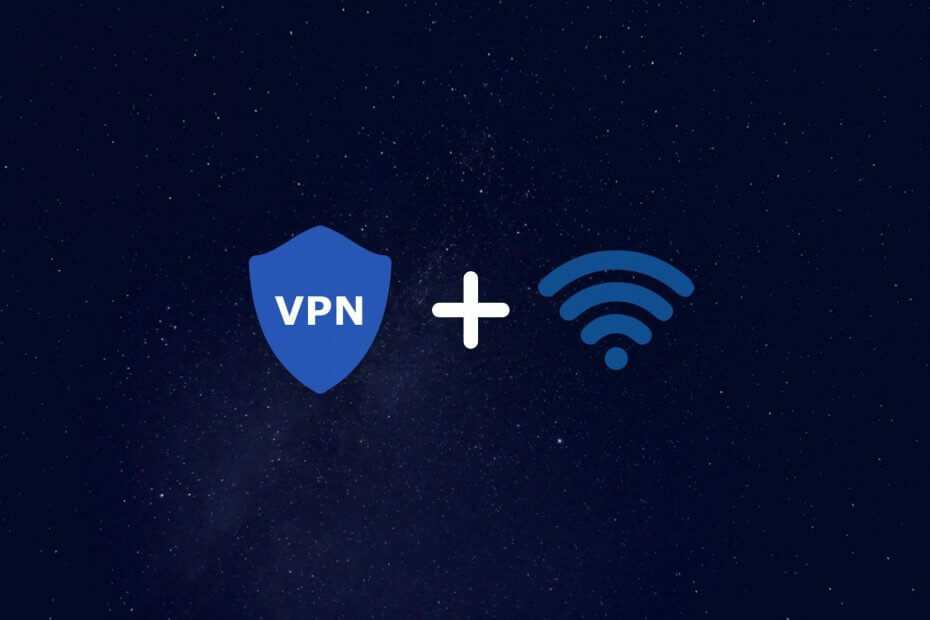- Jika Anda mencari petunjuk tentang cara mengonfigurasi KeepSolid VPN Unlimited di PC Windows 10, Anda datang ke tempat yang tepat.
- VPN umumnya mudah digunakan, apa pun perangkatnya, tetapi beberapa layanan memiliki kebutuhan khusus dalam hal mengonfigurasinya dengan benar.
- Jika Anda mencari VPN gratis, lihat kami VPN terbaik yang tidak memerlukan registrasi.
- Mengunjungi Bagaimana-Untuk Hub untuk menemukan lebih banyak panduan dalam memecahkan masalah VPN yang umum dan tidak umum.

Jika Anda mencari petunjuk tentang cara mengkonfigurasi VPN Unlimited, layanan VPN yang disediakan oleh KeepSolid Inc., Anda datang ke tempat yang tepat. Anda dapat dengan mudah mengaturnya di PC Windows 10.
Secara umum, masing-masing VPN layanan memiliki proses konfigurasi sendiri. Bahkan menginstal VPN, untuk memulai, bisa berbeda dari satu VPN ke VPN lainnya.
Dan karena VPN adalah batas terakhir antara Anda dan koneksi yang tidak aman, sebaiknya Anda melakukannya sejak awal, untuk menghindari masalah apa pun.
VPN yang tidak dikonfigurasi dengan benar pada PC Anda dapat menyebabkan lebih banyak kerugian daripada kebaikan.
Untuk alasan itu, kami telah menyiapkan panduan utama tentang bagaimana Anda dapat mengonfigurasi VPN Unlimited KeepSolid di PC Windows 10 Anda, agar Anda dapat menghindari situasi yang tidak menyenangkan.
5 VPN terbaik yang kami rekomendasikan
 |
Diskon 59% tersedia untuk paket dua tahun |  Periksa penawaran! Periksa penawaran! |
 |
Diskon 79% + 2 Bulan gratis |
 Periksa penawaran! Periksa penawaran! |
 |
Diskon 85%! Hanya 1,99$ per bulan untuk paket 15 bulan |
 Periksa penawaran! Periksa penawaran! |
 |
Diskon 83% (2,21$/Bulan) + 3 Bulan gratis |
 Periksa penawaran! Periksa penawaran! |
 |
76% (2.83$) pada rencana 2 Tahun |
 Periksa penawaran! Periksa penawaran! |
Apakah KeepSolid VPN Unlimited gratis?
Jika Anda ingin menginstal KeepSolid VPN Unlimited di PC Windows 10 Anda, Anda harus mempertimbangkan paket lisensi produk ini.
Jika Anda bertanya-tanya apakah VPN ini gratis atau tidak, kami harus memberi Anda kabar buruk.
KeepSolid VPN Unlimited sama sekali tidak gratis. Namun, ada juga kabar baik, dalam arti Anda dapat mengunduh produk dan mencobanya selama 7 hari sepenuhnya gratis.
Ada uji coba 7 hari yang dapat Anda uji bahkan sebelum mempertimbangkan untuk membeli lisensi.
Perhatikan bahwa KeepSolid VPN Unlimited menawarkan uji coba gratis tanpa batas (dari sudut pandang fitur), tetapi Anda hanya dapat menggunakannya selama 7 hari.
Artinya Anda dapat menjelajahi fitur versi lengkap dari layanan ini, tetapi Anda hanya dapat melakukannya selama 7 hari.
Bagaimana cara membeli dan mengunduh KeepSolid VPN Unlimited?
- Beli lisensi VPN Tidak Terbatas
- Mengunjungi Unduh bagian dari situs web KeepSolid

- Unduh klien ke PC Anda
Jika versi uji coba Anda telah kedaluwarsa, Anda tidak dapat terus menggunakan produk ini. Oleh karena itu, Anda harus membeli lisensi.
Sisi baiknya, prosesnya tidak terlalu rumit. Dengan demikian, Anda berdua dapat membeli lisensi VPN Tidak Terbatas dan mengunduh klien ke PC Anda tanpa paham teknologi.
Anda hanya perlu memberikan detail pembayaran yang akurat dan Anda semua harus siap.
Setelah Anda memiliki lisensi yang valid, baik uji coba atau berbayar, Anda dapat mengunduh klien dengan memilih Unduh menu di situs web VPN Unlimited, pilih Windows, dan klik versi yang Anda inginkan mengambil.
Perhatikan bahwa saat ini, Anda bisa mendapatkan aplikasi Windows 10, versi mandiri untuk Windows Vista dan yang lebih tinggi, dan versi untuk Microsoft Windows XP SP3.
Bagaimana cara menginstal VPN Tidak Terbatas?
Memasang VPN Unlimited di PC Anda bukanlah ilmu roket.
Jika Anda memilih aplikasi versi toko Windows 10, segalanya menjadi lebih mudah.

Anda harus menyediakan penginstal dengan akun Hotmail/Outlook yang valid, dan kemudian membuat akun uji coba VPN Unlimited gratis begitu Anda berada di aplikasi.
Versi Windows 10 tidak jauh berbeda dengan versi mandiri yang juga dapat Anda instal di Windows Vista.
Jika Anda memilih uji coba 7 hari, pastikan untuk memilih opsi yang sesuai setelah Anda menggunakan aplikasi Windows 10. Selain itu, Anda mungkin perlu memverifikasi PIN Anda.
Bagaimana cara mengkonfigurasi VPN Unlimited di Windows 10?
Jika Anda menggunakan versi mandiri
- Luncurkan aplikasi VPN Unlimited
- Masuk ke akun Anda

- Akses menu konfigurasi
- Klik Pengaturan tombol

Di menu Pengaturan, Anda dapat memilih protokol default yang akan digunakan VPN Unlimited untuk menjaga keamanan koneksi Anda. Anda dapat memilih dari protokol berikut:
- Optimal – biarkan klien VPN Unlimited membuat pilihan protokol terbaik untuk kondisi koneksi Anda saat ini
- IKEv2 – protokol ini memastikan keamanan tinggi, perlindungan data, dan kinerja terbaik
- OpenVPN – tidak secepat IKEv2, tetapi lebih stabil
- Tetap solid UDP Wise – protokol berpemilik yang mengiklankan keamanan tertinggi dan kinerja tinggi
- Tetap solid Wise TCP – sama dengan protokol UDP, tetapi umumnya dianggap lebih andal
- Penjaga kawat – menjanjikan untuk memberikan perlindungan dan kinerja data terbaik, tetapi Wireguard masih cukup eksperimental


Selain memilih protokol default, Anda juga dapat mengaktifkan fitur perlindungan kebocoran DNS, mengkonfigurasi DNS firewall, aktifkan tombol pemutus, tentukan jaringan tepercaya, lihat informasi debug, dan aktifkan VPN untuk berjalan memulai.
Perhatikan bahwa Anda dapat mengatur VPN agar selalu dinonaktifkan di jaringan tepercaya. Yang harus Anda lakukan adalah mengaktifkan opsi dan mengonfigurasi banyak jaringan tepercaya.
Cara menggunakan Firewall DNS di VPN Tidak Terbatas
Kami telah menyebutkan secara singkat di atas bahwa VPN Unlimited memiliki firewall DNS, tetapi bagaimana Anda dapat menggunakan fitur ini? Ini cukup sederhana sebenarnya. Dari menu konfigurasi, klik tombol Firewall DNS MATI tombol.

Setelah Anda melakukannya, tab browser akan diluncurkan, dan Anda akan dapat melihat banyak aturan. Ada daftar blokir dan daftar khusus yang dapat Anda konfigurasikan dengan mudah untuk memutuskan konten mana yang dapat diakses perangkat Anda dan konten mana yang dilarang.
Misalnya, daftar blokir menawarkan kategori seperti:
- Konten dewasa
- Narkoba dan alkohol
- Berita palsu
- Perjudian
- permainan
- Sosial
- Perangkat lunak perusak, ADS
Dan bagian terbaiknya adalah Anda bisa memutuskan mana yang ingin Anda batasi. Jika menurut Anda kategorinya agak terlalu membatasi, Anda dapat dengan mudah menentukan aturan Anda sendiri.
Gulir sedikit ke bawah ke menu Daftar Kustom dan ketik secara manual host yang Anda tidak ingin perangkat Anda dapat mengaksesnya.
Jika Anda menggunakan versi Windows 10
- Luncurkan aplikasi Windows 10 VPN Unlimited (beli disini)
- Aktifkan uji coba atau beli lisensi premium
- Klik tombol Pengaturan Jaringan di menu sebelah kiri
- Pilih protokol seperti yang diinstruksikan di atas

- Konfigurasikan Firewall DNS, jika perlu
- Klik tombol Pengaturan di sudut kiri bawah layar

- Pilih tema untuk aplikasi
- Alihkan aplikasi untuk dijalankan saat startup atau tidak
- Aktifkan atau nonaktifkan notifikasi
- Alihkan umpan balik koneksi
Dalam arti tertentu, aplikasi Windows 10 VPN Unlimited sedikit lebih ramping daripada versi mandiri yang dapat Anda instal di Windows Vista dan versi Windows yang lebih baru.
Terakhir, namun tidak kalah pentingnya, Anda dapat mengakses bagian Notifikasi, tetapi Anda tidak dapat mengonfigurasi opsi terkait notifikasi. Sebagai gantinya, itu akan meminta Anda dengan pesan dan promosi bersponsor dari VPN Unlimited.
- Luncurkan aplikasi Windows 10 VPN Unlimited (beli disini)
- Aktifkan uji coba atau beli lisensi premium
- Klik tombol Pengaturan Jaringan di menu sebelah kiri
- Pilih protokol seperti yang diinstruksikan di atas

- Konfigurasikan Firewall DNS, jika perlu
- Klik tombol Pengaturan di sudut kiri bawah layar

- Pilih tema untuk aplikasi
- Alihkan aplikasi untuk dijalankan saat startup atau tidak
- Aktifkan atau nonaktifkan notifikasi
- Alihkan umpan balik koneksi
Dalam arti tertentu, aplikasi Windows 10 VPN Unlimited sedikit lebih ramping daripada versi mandiri yang dapat Anda instal di Windows Vista dan versi Windows yang lebih baru.
Terakhir, namun tidak kalah pentingnya, Anda dapat mengakses bagian Notifikasi, tetapi Anda tidak dapat mengonfigurasi opsi terkait notifikasi. Sebagai gantinya, itu akan meminta Anda dengan pesan dan promosi bersponsor dari VPN Unlimited.
Anda dapat dengan mudah menemukan semua pengaturan yang dapat disesuaikan dan mengonfigurasi aplikasi hampir tidak memerlukan pengetahuan teknis. Pastikan untuk mengingat pengaturan default, karena VPN Unlimited tidak memiliki Kembalikan ke default opsi di aplikasi apa pun.
Kesimpulan
Semua hal dipertimbangkan, Anda dapat mengonfigurasi VPN Tidak Terbatas di PC Windows 10 Anda tanpa upaya yang signifikan. Aplikasi mandiri dan mitra Windows 10-nya agak mirip, tetapi mereka memiliki perbedaan halus tertentu yang akan Anda perhatikan jika Anda menggunakan keduanya.
Sisi baiknya, mengonfigurasi setiap versi klien VPN Unlimited dapat dengan mudah ditangani bahkan oleh pengguna yang tidak paham teknologi. Mungkin bagian yang paling rumit adalah memilih protokol VPN yang tepat.
Namun, bahkan bagian ini memungkinkan Anda untuk memilih nilai yang disarankan, sehingga Anda tidak akan dibebani dengan informasi yang tampaknya tidak perlu. Pilih saja Optimal protokol dan semuanya harus baik-baik saja.
Pertanyaan yang Sering Diajukan
Jika Anda tidak dapat menggunakan VPN tingkat konsumen, Anda dapat mengonfigurasi server Anda sendiri di rumah, di Windows 10. Lihat panduan kami di mengatur VPN di rumah di Windows 10.
Menambahkan koneksi VPN di Windows 10 bisa menjadi tugas yang sulit jika Anda tidak memiliki latar belakang teknis. Lihat panduan lengkap kami di cara membuat koneksi VPN di Windows 10.
Jika Anda mencari VPN gratis, Anda mungkin ingin memeriksa VPN terbaik yang tidak memerlukan registrasi.